 |
| Buat desain ucapan di Photoshop CC dan CS (Sumber gambar: reviewsteknologiku.tech) |
Adobe Photoshop adalah salah satu
software pengolah gambar profesional yang menghasilkan proses editing gambar berkualitas.
Untuk membuat kartu atau gambar ucapan selamat, dapat melalui platform online
dan via software.
Selain dapat dipergunakan untuk
membuat gambar kata ucapan selamat, juga boleh dipakai untuk membuat beberapa
desain grafis lainnya. Contohnya seperti buat spanduk hingga bikin twibbon pakai Photoshop terbaru.
Untuk buat desain ucapan di Photoshop,
boleh memakai beberapa versi seperti Photoshop CS3, CS6 dan CC. Bagi pemula,
cara pembuatan ini lebih simpel dan mudah. Untuk lebih jelas terkait cara
pembuatan, silakan simal ulasan berikut ini.
Berapa Ukuran Kartu
Ucapan di Photoshop?
Saat membuat gambar kata ucapan di
Adobe Photoshop CC terbaru atau CS, hal utama yang bisa dijadikan patokan
adalah ukuran. Setiap desain memiliki ukuran yang berbeda-beda. Misalnya spanduk
di Photoshop ukuran 2x1 (200 cm x 100 cm). Kalau gambar ucapan, biasanya ukuran
20 cm x 10 cm atau 25 cm x 15 cm (menyesuaikan).
Ukuran di Photoshop dapat di atur (setting)
dengan cara klik menu “File” >>> “New” >>> atur ukuran sesuai
keinginan. Size yang kalian terapkan tersebut, nantinya akan menyesuaikan saat
di print. Begitu juga dengan desain grafis saat kalian buat logo, desain baju
kaos di aplikasi Photoshop.
Bagaimana Cara
Agar Gambar Ucapan di Photoshop Tidak Pecah?
Sebelum ke tutorial cara membuat
desain ucapan di Adobe Photoshop, ada salah satu hal yang perlu dipahami, yaitu
resolusi gambar. Jangan sampai desain kalian sudah bagus, tetapi hasilnya buram
atau tidak kurang HD. Oleh sebab itu sebelum mengedit lebih lanjut, maka harus
setting resolusi dokumen.
Fitur mengubah resolusi gambar ada
pada bagian bawah ukuran dokumen. Saat membuat file baru di Photoshop, akan
terlihat fitur resolusi tersebut. Atau untuk lebih jelas, silakan akses langkah-langkah
mengubah resolusi gambar di Photoshop. Ukuran resolusi standar adalah 72
Piksel, semakin besar resolusinya akan semakin bagus. Tetapi akan berpengaruh
terhadap size gambar itu sendiri.
Cara Membuat Gambar Ucapan di Photoshop CC & CS Full
HD
Cara membuat gambar ucapan selamat di
Adobe Photoshop CS 3, CS6 dan CC bisa dilakukan dengan sangat mudah. Cara ini
juga cocok untuk pemula yang baru belajar membuat desain ucapan. Bagi yang
belum punya software, silakan download dan instal Photoshop CC di laptop
(PC).
Selain Photoshop, beberapa alternatif
lain yang bisa dicoba adalah melalui online. Contohnya seperti cara buat kartu cuapan di Canva atau bikin ucapan online di PosterMyWall
secara gratis tanpa instal aplikasi.
Pada tutorial ini, Review Tech
menggunakan Photoshop CC versi terbaru 2023, bagi yang versi lain silakan
menyesuaikan. Berikut langkah-langkah bikin ucapan selamat di Adobe Photoshop.
1.
Terlebih dahulu, silakan cari
gambar di situs gambar vektor gratis seperti Freepik.com
2.
Ketik keyword yang ingin
dicari, misalnya “Happy birthday”. Selanjutnya klik tombol “Garis
tiga” untuk melakukan pengaturan
3.
Pilih kategori gambar (vector)
dengan lisensi free (gratis)
4.
Maka akan muncul beberapa
template gambar. Pilih salah satu dan klik tombol “Download”
5.
Buka gambar yang telah di
download dalam bentuk JPEG
6.
Kemudian klik kanan
gambar tersebut >>> Open With >>> Adobe Photoshop.
Atau kalian bisa klik menu “File” >>> “New” >>>
atur ukuran sesuai keinginan
7.
Untuk menghilangkan tulisan,
silakan seleksi terlebih dahulu dengan tools Photoshop yang ada disebelah
samping
8.
Untuk menambah tulisan, klik tool
“Teks”. Selanjutnya atur ukuran, warna dan jenis font
9.
Silakan kalian kreasikan sesuai
keinginan dengan menambah beberapa efek dengan meggunakan fitur atau tools yang
telah disediakan
10. Jika
sudah selesai mengedit, dilanjutkan dengan convert file tersebut menjadi tipe
JPEG, PNG, GIF, WebP dan lain-lain dengan cara klik menu “File”
>>> “Export” >>> “Save for Web”
11. Pilih
format JPEG jika ingin tipe gambar standar. Maka secara otomatis akan tersimpan
di folder yang telah kalian tentukan.


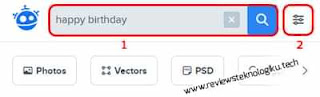



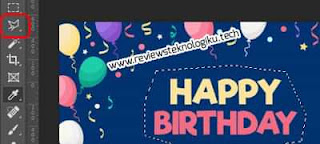

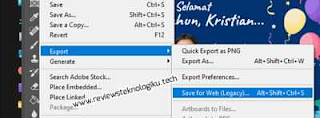
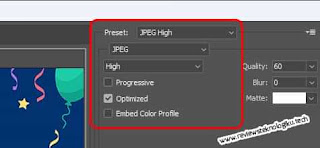










No comments:
Write CommentsNote: only a member of this blog may post a comment.